Arbeiten Sie intelligenter mit dem PDFelement-Benutzerhandbuch
PDF auf iOS organisieren - Seitengröße ändern
PDFelement für iOS bietet eine professionelle Größenanpassung von Seiten und ermöglicht es Ihnen, Dokumentenlayouts zu standardisieren oder benutzerdefinierte Seitengrößen direkt von Ihrem mobilen Gerät aus zu erstellen. Diese leistungsstarke Funktion bewahrt die Integrität des Inhalts und passt sich gleichzeitig an die von Ihnen angegebenen Maße an.
Funktionen zur Größenänderung:
- Größenänderung im Stapel für mehrere Seiten
- Voreingestellte Optionen wie A4, Letter, Legal
- Eingabe einer benutzerdefinierten Dimension
- Unabhängige Einstellung der Ausrichtung
- Inhaltsbezogene Skalierung, die die Qualität bewahrt
Schritt 1: Seitenbearbeitungsmodus aufrufen
- Öffnen Sie Ihr PDF-Dokument
- Wählen Sie die Registerkarte „PDF bearbeiten“.
- Tippen Sie auf das Symbol „Seiten organisieren“.
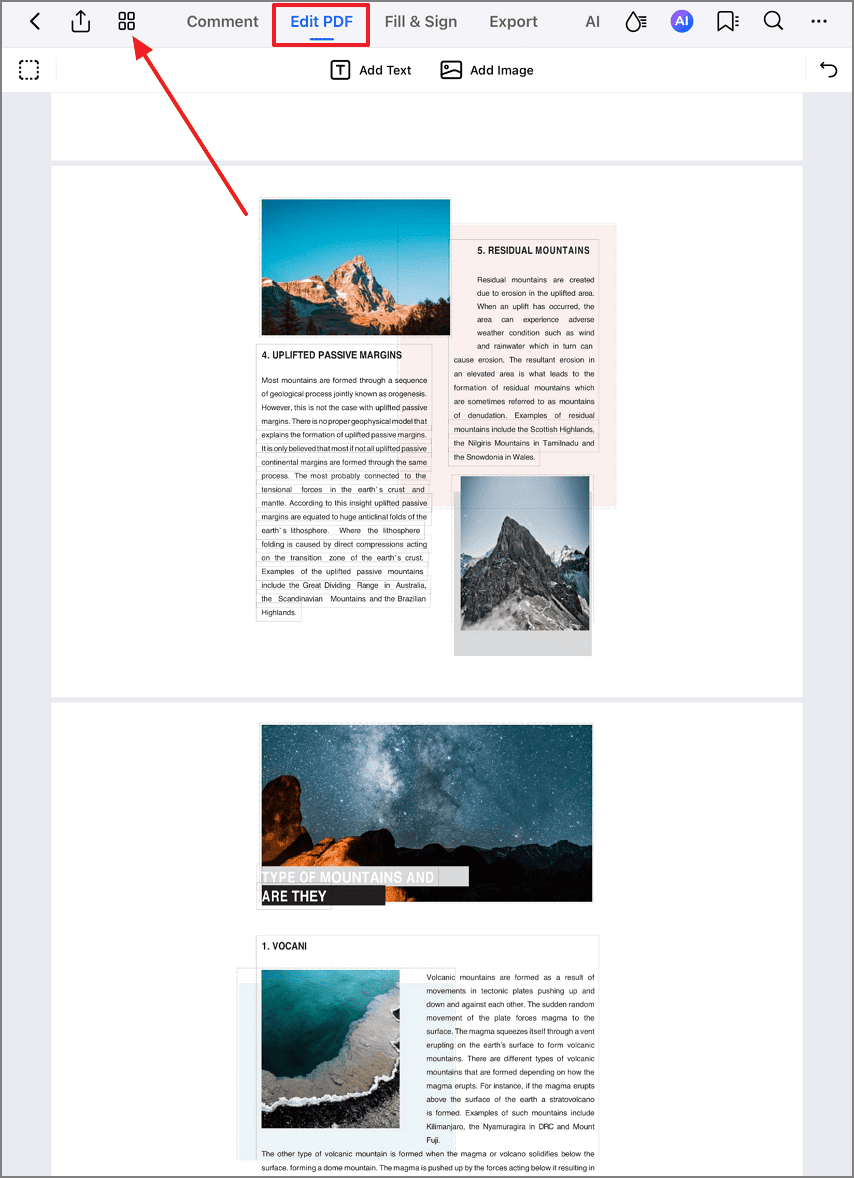
Zugriff auf die Bearbeitungstools für Seiten
Schritt 2: Aktivieren Sie die Funktion „Größe ändern“
- Wählen Sie die Zielseite(n)
- Tippen Sie auf die Option „Größe ändern“.
- Wählen Sie zwischen voreingestellten Größen oder benutzerdefinierten Größen
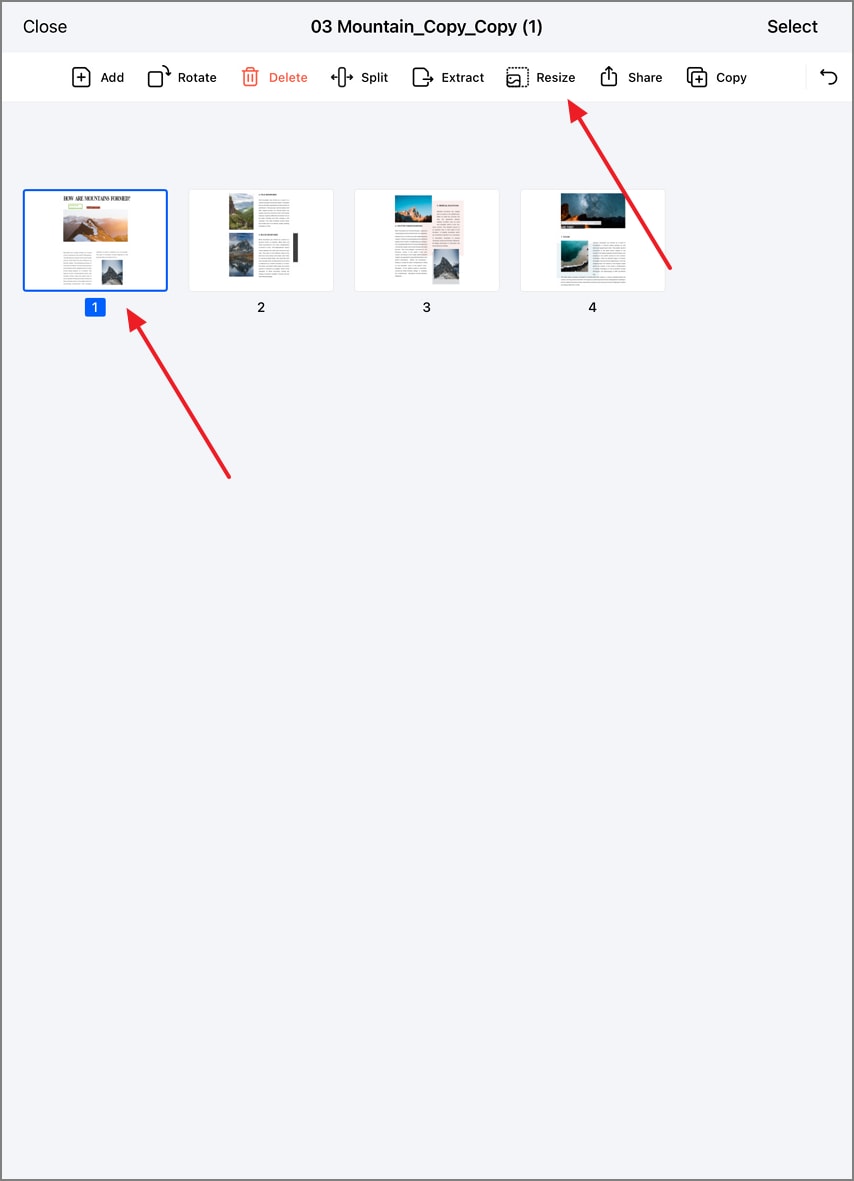
Auswählen von Seiten zur Größenänderung
Schritt 3: Änderungen konfigurieren und übernehmen
- Gewünschte Seitengröße einstellen
- Ausrichtung anpassen (Hochformat/Querformat)
- Geben Sie bei Bedarf einen Seitenbereich an
- Tippen Sie auf „Start“, um die Änderungen zu verarbeiten.
- Überprüfen Sie die Ergebnisse in der Echtzeit-Vorschau
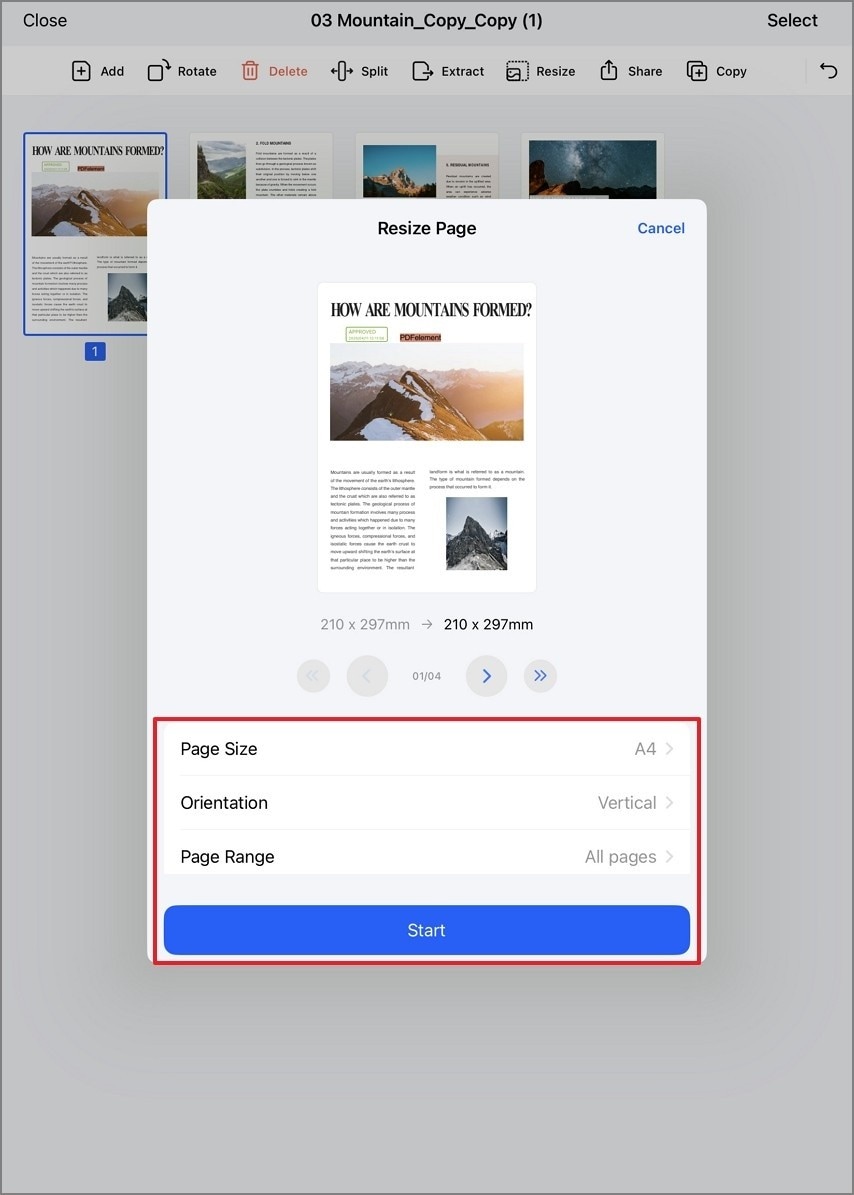
Anpassen der Seitenabmessungen
Profi-Tipp: Verwenden Sie bei Dokumenten mit gemischtem Inhalt die Option „Nur auf die aktuelle Seite anwenden“, wenn Sie neue Größen testen, bevor Sie sie im Stapel auf das gesamte Dokument anwenden. Der inhaltsbezogene Algorithmus passt Text und Bilder automatisch proportional an, um Verzerrungen zu vermeiden.

